
William Charles
0
3130
322
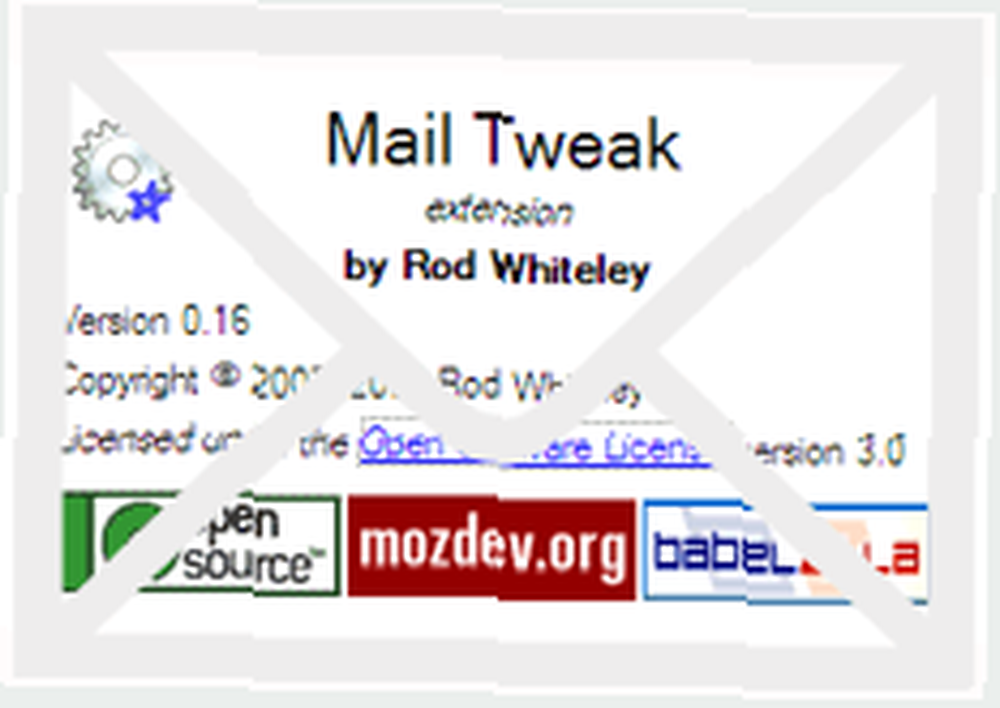 “Есть ли способ отправки персонализированных электронных писем с помощью Mozilla Thunderbird? Это отправка писем группе людей, причем каждый из них не знает об адресе электронной почты друг друга (без использования BCC). Кроме того, каждый человек имеет только свой почтовый адрес в “˜К полю.”??
“Есть ли способ отправки персонализированных электронных писем с помощью Mozilla Thunderbird? Это отправка писем группе людей, причем каждый из них не знает об адресе электронной почты друг друга (без использования BCC). Кроме того, каждый человек имеет только свой почтовый адрес в “˜К полю.”??
Я ожидал этого вопроса после моего предыдущего поста - Как отправлять персонализированные массовые электронные письма в Outlook Как отправлять персонализированные массовые электронные письма в Outlook с слиянием почты Как отправлять персонализированные массовые электронные письма в Outlook с слиянием почты. Итак, позвольте мне продолжить с того места, где я остановился, и немного поработать над дополнением Mozilla Thunderbird. В конце концов, богатая вселенная Mozilla имеет лекарство от всех мыслимых “˜проблема, кроме голода в мире.
Да я нашел ответ в Mozdev.org. Это сообщество разработчиков Mozilla, посвященное открытым и бесплатным, качественным приложениям и расширениям - идеальное место, чтобы проверить, когда вы хотите узнать, как настроить Mozilla Thunderbird для чего угодно.
Твик почты является расширением Thunderbird для Thunderbird ver. 2.0+. Это коллекция улучшений и обходных путей для почтового клиента. Общее количество улучшений 36 (113KB) и один из них называется Персонализировать сообщения.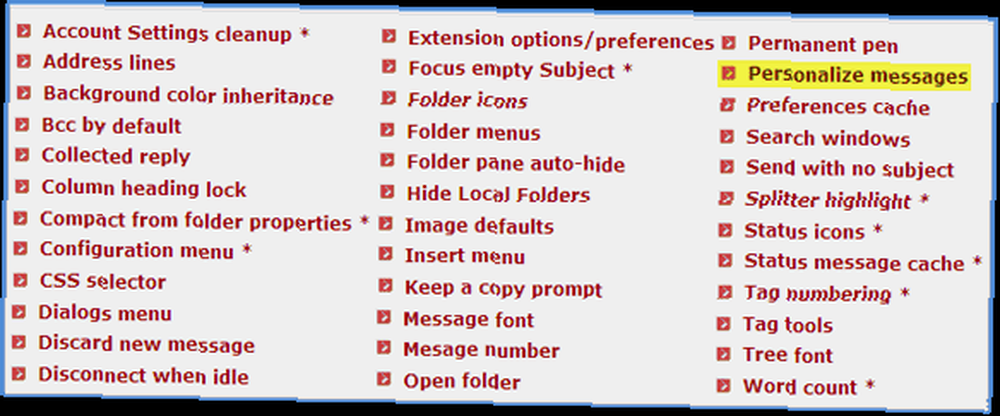
Эта «настройка производительности» отправляет каждому получателю отдельное сообщение с использованием полей из адресной книги или файла CSV (значения, разделенные запятыми).
- Перейдите на страницу установки Mail Tweak на Mozdev.org. Скачать mailtweak-0.16.xpi файл на ваш компьютер.
- Откройте Thunderbird. Выбрать Инструменты - Дополнения - Расширения. Перейдите в папку с загруженным файлом и установите. Перезапустите клиент Thunderbird, чтобы завершить.
- Откройте окно дополнения (из Инструменты - Дополнение) и выберите расширение Mail Tweak. Нажмите на Опции.
- Прокрутите вниз записи в разделе Tweaks и выберите Персонализировать сообщения. Нажмите Хорошо.
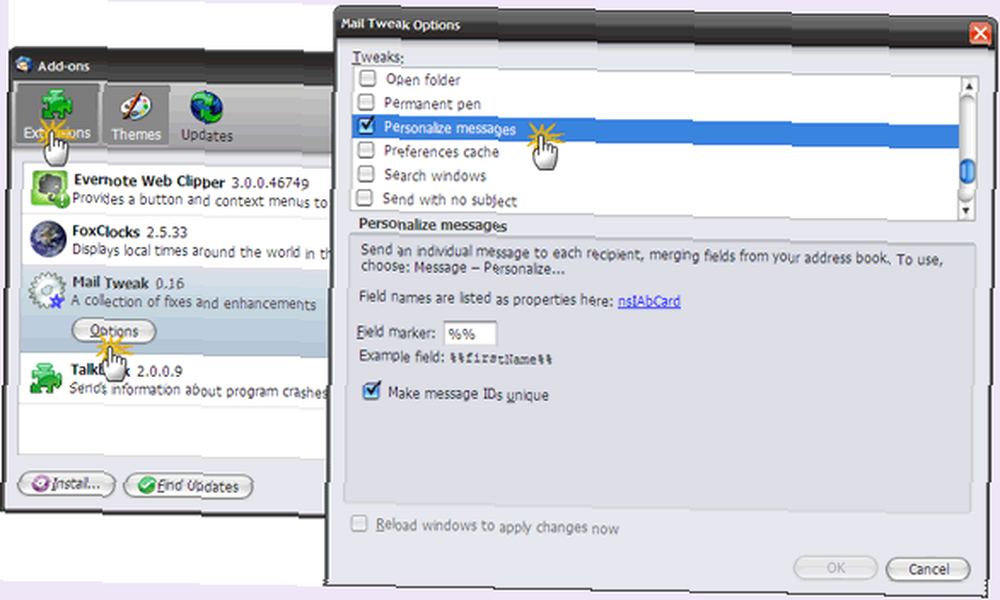
- Теперь вы можете составить сообщение, выбрав Сообщение - персонализировать сообщение из панели инструментов меню.
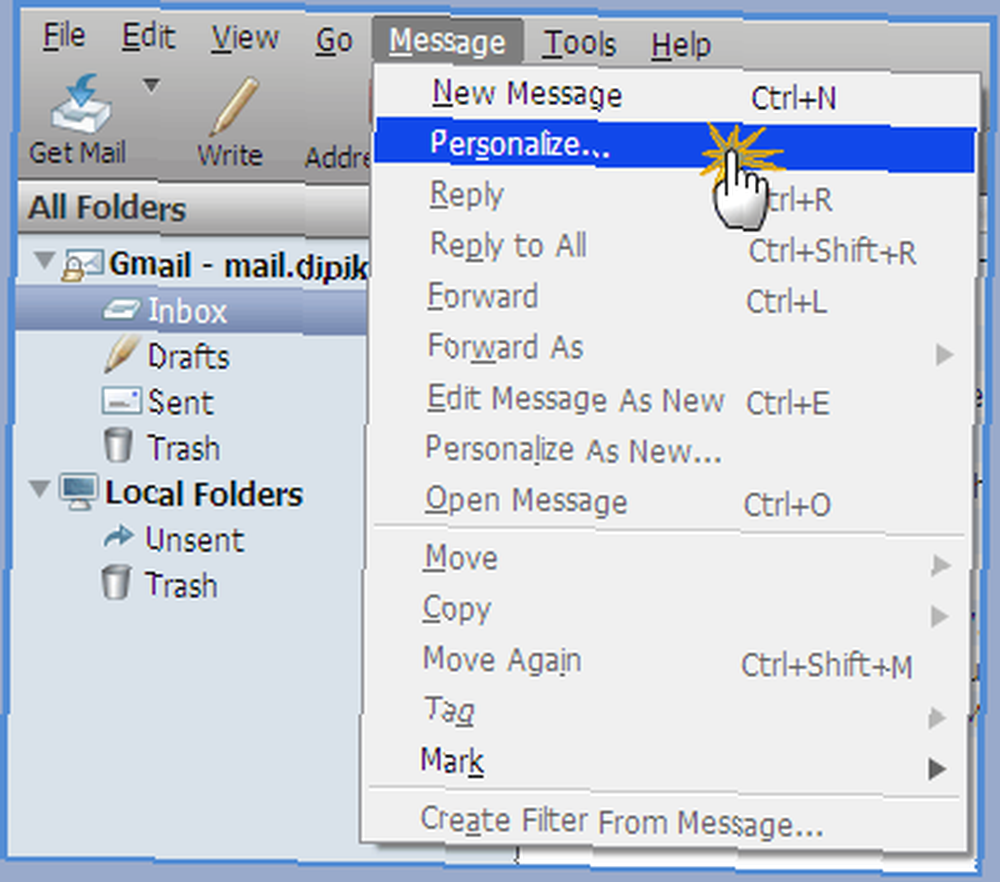
Добавьте своих получателей (или список получателей) как обычно. Вы можете включить контакты другими способами, конечно.
- Нажмите на Адресная книга в меню. Выберите группу имен - щелкните правой кнопкой мыши и выберите олицетворять из контекстного меню.
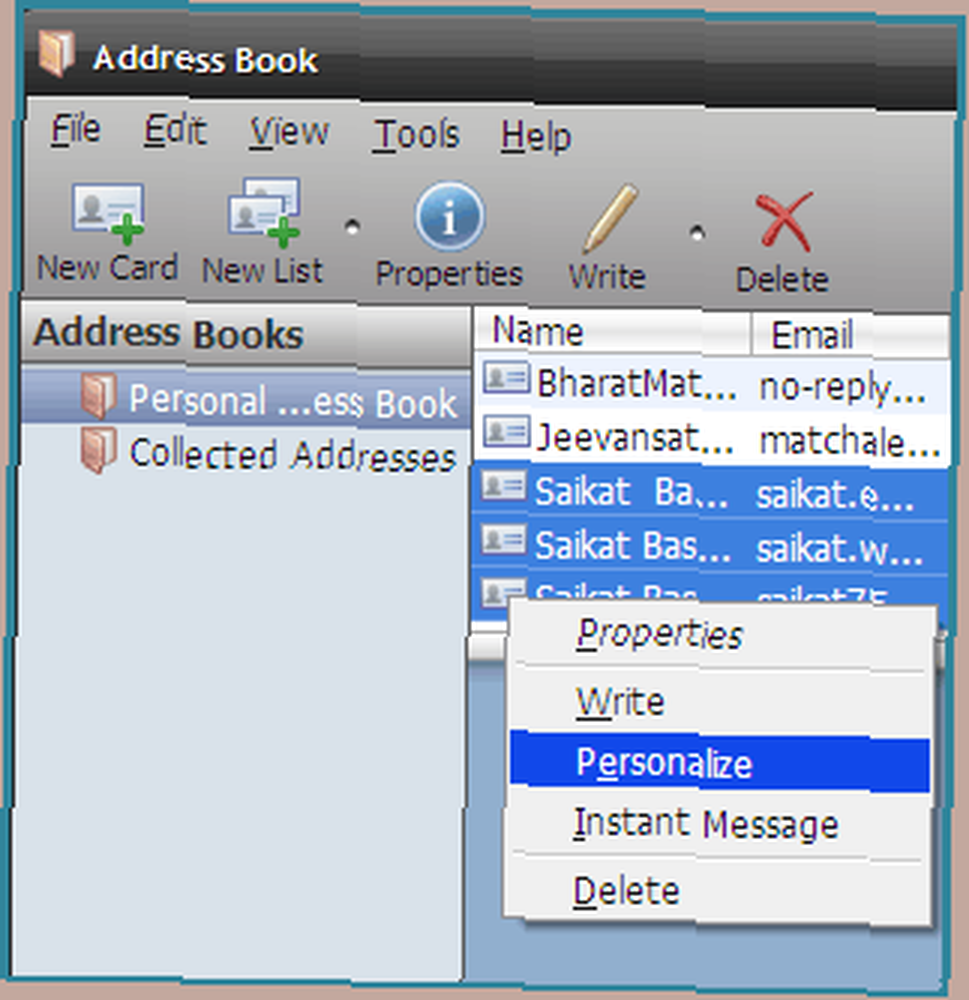
- Откройте окно нового сообщения из Сообщение - персонализировать. Выберите олицетворять кнопку в меню и забрать почтовые адреса из файла CSV.
- Нажмите на Адресная книга в меню. Выберите группу имен - щелкните правой кнопкой мыши и выберите олицетворять из контекстного меню.
- Чтобы отправить сообщения, нажмите на Файл - Персонализация (или нажмите олицетворять кнопка на панели инструментов). Появляется предупреждение с возможностью “˜Отправить сейчас' или же “˜Оставь неотправленным. При использовании последней опции Mail Tweak сохраняет сообщения (как отдельные электронные письма) в папке «Неотправленные». После их просмотра вы можете отправить их по электронной почте с Файл - отправлять неотправленные сообщения.
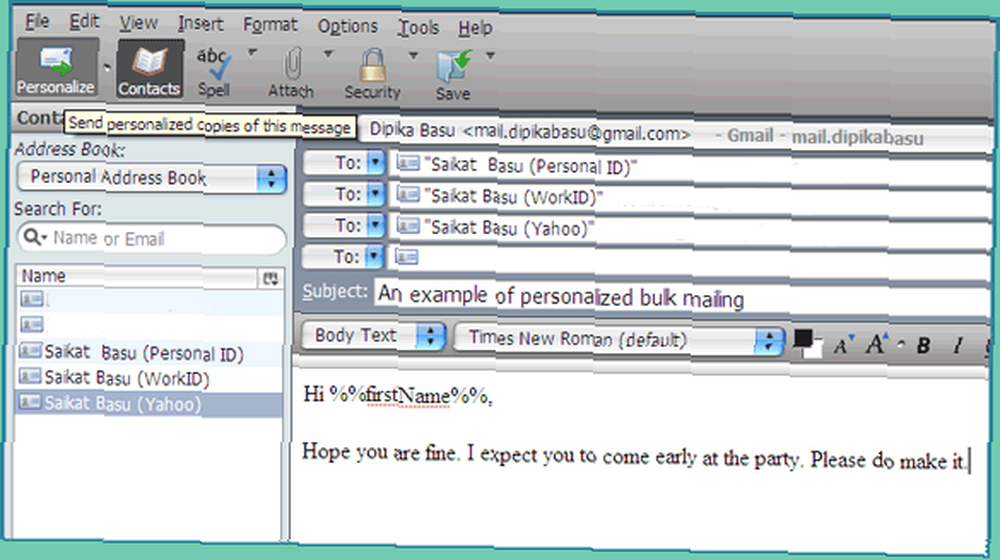
Далее персонализируйте свою электронную почту с помощью Mail Tweak”¦
Чтобы включить в адресную книгу другие поля, такие как адрес, город, рабочий телефон и т. Д., Укажите атрибуты полей в письмах. Например, чтобы включить имя каждого отдельного получателя - поместите %%имя%% где необходимо.
(Все доступные имена полей адресной книги являются свойствами, указанными в nsIAbCard файл. Здесь все поля адреса конкретного контакта хранятся в виде атрибутов. Проверьте все атрибуты здесь.)
Вот пример, чтобы проиллюстрировать - включить домашний адрес и город контактов, включить %% домашний адрес%% а также %%родной город%% в соответствующем месте. Точно так же это может быть разработано для других областей.
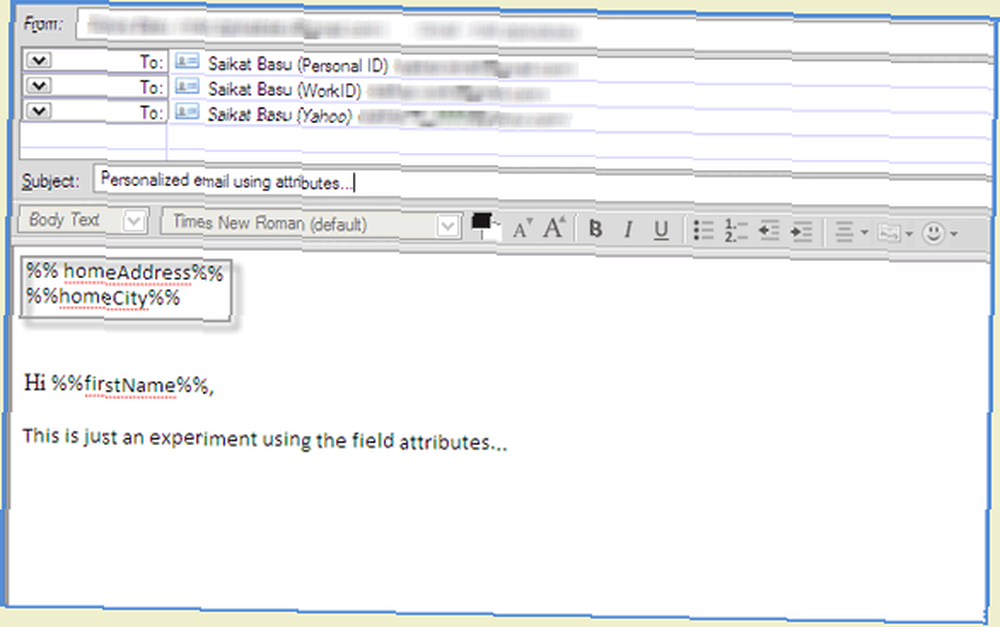
Не превращая это в гиковый код и синтаксис, позвольте мне направить вас в раздел Mail Tweaks Personal Messages для получения дополнительной помощи..
Хотя Mail Tweak создан для последней версии, его также можно установить в Thunderbird 1.5 и в Shredder (предварительные версии Thunderbird 3) с ограниченными функциональными возможностями..
MozDev.org выдает это предупреждение - Производительность может быть низкой, если вы используете эту функцию для больших сообщений или для многих получателей, и вы можете увидеть предупреждающие сообщения от Thunderbird. Для массовой рассылки лучше использовать специализированную программу массовой рассылки.
Это хороший совет, но для обычных пользователей почтовой рассылки, использующих клиент Thunderbird, Mail Tweaks - достаточно хорошее решение для повышения производительности..
Итак, как часто вы используете массовую рассылку? Как вы думаете, это решение подходит для вас? Дайте нам знать, если у вас есть другие бесплатные программы, чтобы уменьшить нагрузку.











